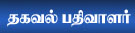Latest topics
» தேர்தல் நாடகம்by RAJU AROCKIASAMY
» முயற்சி!
by rammalar
» நிலவைத் தொட்டது யார்…
by rammalar
» கடவுளின் அம்மா
by rammalar
» குழந்தையை தூங்க வைப்பது எப்படி?- வலைப்பேச்சு
by rammalar
» கடுப்பில் நாந்தான் சொல்கிறேன்!!- வலைப்பேச்சு
by rammalar
» காலில் விழுவது தவறில்லை-வலைப்பேச்சு
by rammalar
» மாரி செல்வராஜின் ‘வாழை’ ரிலீஸ் எப்போது? வெளியான தகவல்!
by rammalar
» ‘வங்காள விரிகுடா – குறுநில மன்னன்’ திரைப்பட இசை மற்றும் டிரெய்லர் வெளியீட்டு விழா!
by rammalar
» இளையராஜா ‘பயோபிக் ‘படத்தின் நிஜமான இயக்குநர் யார்?
by rammalar
» பையா - ரீரிலீஸ்
by rammalar
» பிரேமலு- ஓ.டி.டி.-ல் ஏப்ரல் 12-ரிலீஸ்
by rammalar
» விக்ரமின் தங்கலான் திரைப்படம்...
by rammalar
» நயன்தாராவின் தந்திரம்
by rammalar
» அதிர்ச்சி.. அடுத்த மாரடைப்பு மரணம்.. நடிகர் அருள்மணி காலமானார்..
by rammalar
» ‘இன்று நேற்று நாளை 2’ மற்றும் ‘பீட்சா 4’ படங்களை தொடங்கிய தயாரிப்பாளர் சி வி குமார்!
by rammalar
» தமிழ்நாட்டில் நடக்கும் மோகன் லாலின் எம்பூரான் ஷூட்டிங்!
by rammalar
» சிவகார்த்திகேயன் புரடொக்சன்ஸ் புதிய படம்.. மாஸ் வீடியோ ரிலீஸ்..!
by rammalar
» கோட்’ படத்தின் அப்டேட் கொடுத்த வெங்கட் பிரபு!
by rammalar
» ’லைசென்ஸ்’ திரைப்பட விமர்சனம்
by rammalar
» தமிழ் இலக்கண இயக்கிய கவிதைகள்
by கவிப்புயல் இனியவன்
» கவிப்புயலின் போன்சாய் கவிதையும் விளக்கமும்
by கவிப்புயல் இனியவன்
» யோகா கவிதை
by கவிப்புயல் இனியவன்
» அகராதி கவிதை
by கவிப்புயல் இனியவன்
» நீண்ட இடைவெளி
by கவிப்புயல் இனியவன்
» அமைச்சர் கடும் கோபத்தோட போறாரே..!!
by rammalar
» ஆட்டோகிராப் வாங்குற சாக்குல வந்து, அடி பின்னி எடுத்துட்டாங்க...!!
by rammalar
» ஆட்டம், பாட்டம், -கொண்டாட்டாம் தான்...!!
by rammalar
» ஏதோ ஜாலி மூடுல ‘அடியே’னு கூப்பிட்டிருக்கார்...!!
by rammalar
» மன்னருக்கு போர்க்குணம் அதிகமாகி விட்டது...!!
by rammalar
» ஒன்று கோடை காலத்திற்கு, இன்னொன்று குளிர்காலத்திற்கு...!!
by rammalar
» அடக்கத்தால் சாதித்தவர்கள் ஏராளம்!
by rammalar
» மைக்ரோ கதை
by rammalar
» பேல்பூரி - தினமணி கதிர்
by rammalar
» வீடு கட்ட மினரல் வாட்டர் பயன்படுத்தினாராம்…!!
by rammalar
» நிம்மதியா தூங்கணுமா, நிரந்தரமா தூங்கணுமா?
by rammalar
» அவளுக்கு கோரஸாத்தான் பாட வரும்…!!
by rammalar
» சிங்கத்தை சீண்டிப் பார்த்துட்டாங்க…!!
by rammalar
» ஸ்குருநாதர்…!!
by rammalar
» மண்ணா மன்னா…!!
by rammalar
Top posting users this week
| No user |
எந்த இடத்திலும் கர்சரை அமைத்து டைப் செய்திட
Page 1 of 1 • Share
 எந்த இடத்திலும் கர்சரை அமைத்து டைப் செய்திட
எந்த இடத்திலும் கர்சரை அமைத்து டைப் செய்திட
வேர்ட் தொகுப்பில், பொதுவாக இடது ஓரம் டைப் செய்யத் தொடங்குவோம். பின்னர், நம் விருப்பத்திற்கேற்ற வகையில் இதனைச் சீர் செய்திடுவோம். இடது ஓரம், வலது ஓரம், மத்தியில் என எப்படி வேண்டுமானாலும், வாக்கியங்கள் கொண்ட பாராவினை அலைன் செய்திடலாம். ஆனால் டாகுமெண்ட் ஒன்றில், எந்த இடத்தில் வேண்டுமானாலும், கர்சரைக் கொண்டு சென்று நிறுத்தி, அந்த இடத்திலிருந்து டைப் செய்யும் வசதியும் உண்டு என்பதனைப் பலர் அறியாமல் இருப்பீர்கள். அதனை இங்கு பார்க்கலாம்.
கிளிக் அன்ட் டைப் (Click and Type) என்ற இந்த வசதி வேர்ட் 2000 முதல் தரப்பட்டுள்ளது. இந்த வசதி பிரிண்ட் லே அவுட் மற்றும் வெப் லே அவுட் (Print Layout view or Web Layout) ஆகிய வியூவில் டாகுமெண்ட்டைப் பயன்படுத்துகையில் கிடைக்கும். இந்த வசதியின்படி, மவுஸ் கர்சரை நீங்கள் விரும்பும் இடத்திற்குக் கொண்டு சென்று இருமுறை கிளிக் செய்தால், கர்சர் அங்கு அமைக்கப்பட்டு டைப் செய்யப்படும் சொற்கள், வரிகள் அங்கிருந்து தொடங்கப்படும். இதன் மூலம் பார்மட்டிங் பணியினைச் சற்று வேகமாக மேற்கொள்ளலாம்.
இந்த வசதி, நீங்கள் பயன்படுத்தும் வேர்ட் தொகுப்பில் இயக்கத்தில் உள்ளதா என்பதை எப்படி அறிந்து கொள்வது? டாகுமெண்ட்டில் மவுஸ் கர்சர் ஒரு (I) ஐ பீம் போலக் காட்சி அளிக்கும். அதாவது ஆங்கில “I” எழுத்தின் மேல் கீழாக சிறிய கோடு இருப்பது போலத் தோன்றும். இதன் அருகே வலது பக்கத்தில், சில படுக்கை வசத்திலான சிறிய கோடுகள் இருந்தால் இந்த வசதி உங்கள் வேர்டில் இயக்கத்தில் இருக்கிறது என்று அறிந்து கொள்ளலாம். இந்த கோடுகள், நீங்கள் எந்த இடத்திலும் வரிகளை இணைக்கலாம் என்று காட்டுகின்றன. இவ்வாறு வரிகளை நினைத்த இடத்தில் அமைக்கையில், அந்த வரிகள் எந்த வகையில் அமையும் என்பதை இந்த ஐ பீம் அருகே உள்ள சிறிய கோடுகள் காட்டுகின்றன. இதில் நான்கு வகைகள் உள்ளன.
அந்த படுக்கை வரிகள், ஐ பீம் அருகே மேல் வலது புறமாக அமைந்திருந்தால், மவுஸை இருமுறை கிளிக் செய்து அமைக்கும் வரிகள் கொண்ட பாரா, இடது வாகாக அலைன் செய்து அமைக்கப்படும்.
அந்த வரிகள், மேல் வலது புறமாக அமைந்து, முதல் படுக்கை வரியின் இடது புறம் ஒரு சிறிய அம்புக் குறி இருந்தால், நாம் அமைக்கும் வரிகள் கொண்ட பாராவின் முதல் வரி, அதற்கான பாரா இடைவெளியுடன் அமைக்கப்படும். இந்த வரிகள், ஐ பீம் நேர் கீழாக இருந்தால், நாம் இருமுறை மவுஸ் கிளிக் செய்து அமைக்கும் வரிகள் கொண்ட பாரா, நடுவாக அமையும்.
இதே வரிகள், ஐ பீம் இடது மேல் புறமாக அமைக்கப்பட்டால்நாம் இருமுறை மவுஸ் கிளிக் செய்து அமைக்கும் வரிகள் கொண்ட பாரா, வலது பக்கம் அலைன் செய்யப்பட்டு அமையும். இங்கு ஒன்றை நாம் நினைவில் கொள்ள வேண்டும். இந்த வசதி, அமைக்கப்படும் டாகுமெண்ட்டிற்கான வியூ, பிரிண்ட் லே அவுட் அல்லது வெப் லே அவுட் என்ற முறையில் இருந்தாலே இந்த வசதி கிடைக்கும்.
எனக்கு இந்த வசதி எல்லாம் வேண்டாம் என்று நினைப்பவரா நீங்கள். இதனை நீக்கும் வழியும் இங்கு உண்டு. நீங்கள் வேர்ட் 2000, 2002, அல்லது 2003 பயன்படுத்துபவராக இருந்தால், கீழே குறிப்பிட்டுள்ளபடி செயல்படவும்.
1. Tools மெனுவில் இருந்து Options தேர்ந்தெடுக்கவும். வேர்ட் ஆப்ஷன்ஸ் டயலாக் பாக்ஸினைக் காட்டும்.
2. இந்த டயலாக் பாக்ஸில், எடிட் டேபினைத் தேர்ந்தெடுக்கவும்.
3. இங்கு Enable Click and Type என்ற செக் பாக்ஸ் கட்டத்தில் உள்ள டிக் அடையாளத்தினை எடுத்துவிட்டால், இந்த வசதி இயக்கப்பட மாட்டாது.
4. பின்னர் OK கிளிக் செய்து வெளியேறவும்.
நீங்கள் வேர்ட் 2007 பயன்படுத்துபவராக இருந்தால்,
1. Office பட்டனில் கிளிக் செய்திடவும். தொடர்ந்து Word Options என்பதில் கிளிக் செய்திடவும். இப்போது வேர்ட், Word Options டயலாக் பாக்ஸைக் காட்டும்.
2. டயலாக் பாக்ஸின் இடப்பக்கத்தில், Advanced என்பதில் கிளிக் செய்திடவும்.
3. டயலாக் பாக்ஸின் எடிட்டிங் பகுதியில் உள்ள Enable Click and Type என்ற செக் பாக்ஸில் உள்ள டிக் அடையாளத்தை எடுத்துவிடவும்.
4. பின்னர், OK கிளிக் செய்து வெளியேறவும்.
நன்றி:http://www.dinamalar.com/
கிளிக் அன்ட் டைப் (Click and Type) என்ற இந்த வசதி வேர்ட் 2000 முதல் தரப்பட்டுள்ளது. இந்த வசதி பிரிண்ட் லே அவுட் மற்றும் வெப் லே அவுட் (Print Layout view or Web Layout) ஆகிய வியூவில் டாகுமெண்ட்டைப் பயன்படுத்துகையில் கிடைக்கும். இந்த வசதியின்படி, மவுஸ் கர்சரை நீங்கள் விரும்பும் இடத்திற்குக் கொண்டு சென்று இருமுறை கிளிக் செய்தால், கர்சர் அங்கு அமைக்கப்பட்டு டைப் செய்யப்படும் சொற்கள், வரிகள் அங்கிருந்து தொடங்கப்படும். இதன் மூலம் பார்மட்டிங் பணியினைச் சற்று வேகமாக மேற்கொள்ளலாம்.
இந்த வசதி, நீங்கள் பயன்படுத்தும் வேர்ட் தொகுப்பில் இயக்கத்தில் உள்ளதா என்பதை எப்படி அறிந்து கொள்வது? டாகுமெண்ட்டில் மவுஸ் கர்சர் ஒரு (I) ஐ பீம் போலக் காட்சி அளிக்கும். அதாவது ஆங்கில “I” எழுத்தின் மேல் கீழாக சிறிய கோடு இருப்பது போலத் தோன்றும். இதன் அருகே வலது பக்கத்தில், சில படுக்கை வசத்திலான சிறிய கோடுகள் இருந்தால் இந்த வசதி உங்கள் வேர்டில் இயக்கத்தில் இருக்கிறது என்று அறிந்து கொள்ளலாம். இந்த கோடுகள், நீங்கள் எந்த இடத்திலும் வரிகளை இணைக்கலாம் என்று காட்டுகின்றன. இவ்வாறு வரிகளை நினைத்த இடத்தில் அமைக்கையில், அந்த வரிகள் எந்த வகையில் அமையும் என்பதை இந்த ஐ பீம் அருகே உள்ள சிறிய கோடுகள் காட்டுகின்றன. இதில் நான்கு வகைகள் உள்ளன.
அந்த படுக்கை வரிகள், ஐ பீம் அருகே மேல் வலது புறமாக அமைந்திருந்தால், மவுஸை இருமுறை கிளிக் செய்து அமைக்கும் வரிகள் கொண்ட பாரா, இடது வாகாக அலைன் செய்து அமைக்கப்படும்.
அந்த வரிகள், மேல் வலது புறமாக அமைந்து, முதல் படுக்கை வரியின் இடது புறம் ஒரு சிறிய அம்புக் குறி இருந்தால், நாம் அமைக்கும் வரிகள் கொண்ட பாராவின் முதல் வரி, அதற்கான பாரா இடைவெளியுடன் அமைக்கப்படும். இந்த வரிகள், ஐ பீம் நேர் கீழாக இருந்தால், நாம் இருமுறை மவுஸ் கிளிக் செய்து அமைக்கும் வரிகள் கொண்ட பாரா, நடுவாக அமையும்.
இதே வரிகள், ஐ பீம் இடது மேல் புறமாக அமைக்கப்பட்டால்நாம் இருமுறை மவுஸ் கிளிக் செய்து அமைக்கும் வரிகள் கொண்ட பாரா, வலது பக்கம் அலைன் செய்யப்பட்டு அமையும். இங்கு ஒன்றை நாம் நினைவில் கொள்ள வேண்டும். இந்த வசதி, அமைக்கப்படும் டாகுமெண்ட்டிற்கான வியூ, பிரிண்ட் லே அவுட் அல்லது வெப் லே அவுட் என்ற முறையில் இருந்தாலே இந்த வசதி கிடைக்கும்.
எனக்கு இந்த வசதி எல்லாம் வேண்டாம் என்று நினைப்பவரா நீங்கள். இதனை நீக்கும் வழியும் இங்கு உண்டு. நீங்கள் வேர்ட் 2000, 2002, அல்லது 2003 பயன்படுத்துபவராக இருந்தால், கீழே குறிப்பிட்டுள்ளபடி செயல்படவும்.
1. Tools மெனுவில் இருந்து Options தேர்ந்தெடுக்கவும். வேர்ட் ஆப்ஷன்ஸ் டயலாக் பாக்ஸினைக் காட்டும்.
2. இந்த டயலாக் பாக்ஸில், எடிட் டேபினைத் தேர்ந்தெடுக்கவும்.
3. இங்கு Enable Click and Type என்ற செக் பாக்ஸ் கட்டத்தில் உள்ள டிக் அடையாளத்தினை எடுத்துவிட்டால், இந்த வசதி இயக்கப்பட மாட்டாது.
4. பின்னர் OK கிளிக் செய்து வெளியேறவும்.
நீங்கள் வேர்ட் 2007 பயன்படுத்துபவராக இருந்தால்,
1. Office பட்டனில் கிளிக் செய்திடவும். தொடர்ந்து Word Options என்பதில் கிளிக் செய்திடவும். இப்போது வேர்ட், Word Options டயலாக் பாக்ஸைக் காட்டும்.
2. டயலாக் பாக்ஸின் இடப்பக்கத்தில், Advanced என்பதில் கிளிக் செய்திடவும்.
3. டயலாக் பாக்ஸின் எடிட்டிங் பகுதியில் உள்ள Enable Click and Type என்ற செக் பாக்ஸில் உள்ள டிக் அடையாளத்தை எடுத்துவிடவும்.
4. பின்னர், OK கிளிக் செய்து வெளியேறவும்.
நன்றி:http://www.dinamalar.com/
 Re: எந்த இடத்திலும் கர்சரை அமைத்து டைப் செய்திட
Re: எந்த இடத்திலும் கர்சரை அமைத்து டைப் செய்திட
பகிர்வுக்கு நன்றி தம்பி

ஸ்ரீராம்- வலை நடத்துனர்
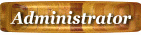
- பதிவுகள் : 15520
 Similar topics
Similar topics» தொழில்நுட்ப செய்திகள்: Android Lollipop எந்த எந்த மொபைல்களுக்கு வர இருக்கிறது?
» மால்வேர் பாதித்த கம்ப்யூட்டரை கிளீன் செய்திட
» முடிந்தால் இந்த மூஞ்சில உங்கள் கர்சரை வையுங்கள் !
» சுங்கச்சாவடிகளில் 'வேபிரிட்ஜ்' அமைத்து சோதனை
» பாஸ்வேர்டை டைப் செய்யவேண்டாம், நினைத்தாலே போதும்
» மால்வேர் பாதித்த கம்ப்யூட்டரை கிளீன் செய்திட
» முடிந்தால் இந்த மூஞ்சில உங்கள் கர்சரை வையுங்கள் !
» சுங்கச்சாவடிகளில் 'வேபிரிட்ஜ்' அமைத்து சோதனை
» பாஸ்வேர்டை டைப் செய்யவேண்டாம், நினைத்தாலே போதும்
Page 1 of 1
Permissions in this forum:
You cannot reply to topics in this forum